
Hol dir Hilfe von Experten
Von Schulungen bis hin zum Full-Service-Marketing: Unsere Partnercommunity kann dir dabei helfen, deine Ideen in die Tat umzusetzen.
Tags verwenden, um Zielgruppen zu einer primären Zielgruppe zu kombinieren
Vereinfache die Verwaltung deiner Kontakte, indem du deine Zielgruppen in eine primäre Zielgruppe kombinierst, die mithilfe von Tags strukturiert ist. Tags helfen dir dabei, Kampagnen gezielt auf bestimmte Kontakte auszurichten. Außerdem vermeidest du so, doppelte Kontakte in mehreren Zielgruppen erstellen zu müssen. Durch das Kombinieren von Zielgruppen kannst du die Verwaltung deiner Kontakte optimieren, indem du sie an einem zentralen Ort aufbewahrst. Dadurch können sich unter Umständen auch deine monatlichen Kosten reduzieren, falls du gegenwärtig doppelte Kontakte in verschiedenen Zielgruppen hast. Dieser Prozess ist optional.
In diesem Artikel erfährst du, wie du mithilfe von Tags deine Zielgruppen zu einer primären Zielgruppe kombinierst.
Vor dem Start
Bevor du mit diesem Vorgang beginnst, solltest du einige Punkte beachten.
- Dieser Vorgang ist permanent und kann nicht rückgängig gemacht werden.
Weitere Informationen darüber, welche Daten genau im Export deiner Sicherungskopie enthalten sind, findest du in dem Artikel Account-Daten exportieren und Sicherungskopien erstellen. - Bei diesem Vorgang werden keine Kennzahlen zum E-Mail-Engagement übertragen.
Dazu gehören Aufrufe und Klickraten, Mitgliederbewertungen, Opt-in-Zeitstempel, Registrierungsquelle und DSGVO-Berechtigungen für einzelne Kontakte. Wir raten dir davon ab, Zielgruppen zu kombinieren, für welche die DSGVO gilt. Auf diese Weise verlierst du keine wichtigen Opt-in-Daten. - Zielgruppen müssen nach dem Senden einer E-Mail oder automatisierten E-Mail 7 Tage lang gespeichert werden.
Wenn du erst kürzlich Mitteilungen an eine deiner Zielgruppen gesendet hast, kannst du diese erst nach Ablauf der 7-Tage-Frist kombinieren. - Aktualisiere unbedingt alle Registrierungsformulare.
URLs für Registrierungsformulare und gehostete Formulare sind mit Zielgruppen verknüpft. Stelle daher sicher, dass die Formulare, die du verwendest, auf deine primäre Zielgruppe ausgerichtet sind.
Funktionsweise
Die Abrechnung von Mailchimp basiert auf der Gesamtzahl deiner Kontakte. Dir wird daran gelegen sein, Kontakte aus deiner Zielgruppe in einer bestimmten Reihenfolge zu entfernen und sie erneut hinzuzufügen, um doppelte Kontakte zu vermeiden. Zuerst solltest du eine Sicherungskopie deiner bestehenden Zielgruppen erstellen, indem du ihre Daten exportierst. Manche Aktionen in Bezug auf Zielgruppen sind dauerhaft und können nicht rückgängig gemacht werden. Wir empfehlen dir daher, unbedingt die Daten der einzelnen Zielgruppen (einschließlich der primären Zielgruppe) zu exportieren, bevor du sie kombinierst. Die Erstellung einer Sicherungskopie ist eine Sicherheitsmaßnahme, da beim Kombinieren von Zielgruppen einige Daten verloren gehen.
Nachdem du eine Sicherheitskopie deiner Zielgruppen erstellt hast, archiviere alle Kontakte in den alten Zielgruppen. Organisiere anschließend deine primäre Zielgruppe mithilfe von Tags, damit alle deine Kontakte in einer einzigen Zielgruppe gebündelt sind, du aber weiterhin über separate Gruppen von Kontakten verfügst.
Importiere die einzelnen Zielgruppen anschließend in die primäre Zielgruppe und ordne ihnen die entsprechenden Tags zu. Nachdem du jetzt alle Kontakte in deine primäre Zielgruppe importiert hast, löschst du die alten Zielgruppen.
Deine Zielgruppen exportieren
Manche Aktionen in Bezug auf Zielgruppen sind dauerhaft und können nicht rückgängig gemacht werden. Wir empfehlen dir daher, unbedingt die Daten der einzelnen Zielgruppen (einschließlich der primären Zielgruppe) zu exportieren, bevor du sie kombinierst. Die Erstellung einer Sicherungskopie ist eine Sicherheitsmaßnahme, da beim Kombinieren von Zielgruppen einige Daten verloren gehen.
So exportierst du deine Account-Daten:
- Klicke auf dein Profilsymbol und wähle Account.
- Klicke auf das Dropdown-Menü Einstellungen und wähle Meine Daten verwalten.
- Aktiviere die Kontrollkästchen neben Audiences (Zielgruppen) und Reports (Berichte).
- Klicke auf das Dropdown-Menü und wähle All Data (Alle Daten).
- Klicke auf Export Data (Daten exportieren).
Gut gemacht! Wir bündeln alle deine Daten in einer ZIP-Datei. Du kannst diese Datei von der Seite Meine Daten verwalten herunterladen.
Wir senden außerdem eine E-Mail an die E-Mail-Adresse, die für deinen Account hinterlegt ist, wenn der Download abgeschlossen worden ist. Wenn du die E-Mail erhältst, klicke auf den Link, um zur Seite Meine Daten exportieren zu gelangen. Klicke anschließend auf Meine Account-Daten herunterladen.
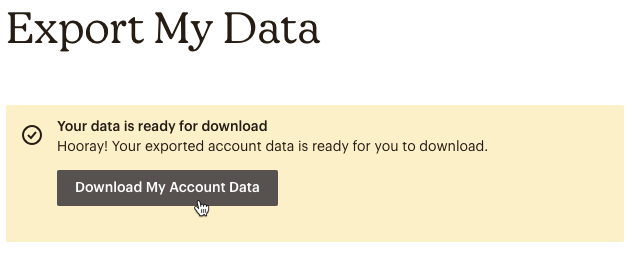
Deine alten Zielgruppen archivieren
Nachdem du eine Sicherheitskopie deiner Zielgruppen erstellt hast, archiviere alle Kontakte in deinen alten Zielgruppen. Durch diesen Vorgang werden auch alle Zielgruppenstatistiken gelöscht. Wenn du einen Kontakt archivierst, werden alle seine Daten gespeichert und in deiner monatlichen Abrechnung nicht mehr berücksichtigt.
So archivierst du alle Kontakte in einer Zielgruppe:
- Klicke auf Zielgruppe.
- Wenn du mehr als eine Zielgruppe hast, klicke auf das Dropdown-Menü Zielgruppe und wähle die Zielgruppe aus, mit der du arbeiten möchtest.
- Klicke auf das Kontrollkästchen neben dem Feld E-Mail-Adresse und klicke dann mit dem Dropdown-Pfeil auf Alle auswählen.
- Klicken Sie auf Archivieren.
- Gib ARCHIVE in das verfügbare Feld ein und klicke zur Bestätigung auf Archivieren.
Tags in deiner primären Zielgruppe erstellen
Organisiere deine primäre Zielgruppe mit Tags, die den Zielgruppen entsprechen, du in deiner primären Zielgruppe kombinieren willst. Tags ermöglichen die Kontaktverwaltung innerhalb einer Zielgruppe.
So fügst du Tags zu deiner primären Zielgruppe hinzu:
- Klicke auf Zielgruppeund dann auf Tags.
- Klicke auf das Dropdown-Menü Zielgruppe und wähle die Zielgruppe aus, die du als deine primäre Zielgruppe verwenden möchtest.
- Klicke auf Create Tags (Tags erstellen) , um das Pop-up-Dialogfenster „Tag name“ (Tagname) zu öffnen.
- Gib einen Tagnamen ein, der einer deiner ursprünglichen Zielgruppen entspricht.
- Klicke auf Create (Erstellen). Wiederhole die Schritte 4 bis 5 für so viele Tags, wie du benötigst.
Tags werden im gehosteten Registrierungsformular und im Formular zur Aktualisierung des Profils nicht standardmäßig angezeigt.
Zielgruppendaten importieren
Importierte auf Grundlage der Daten, die du sowohl in den __aggregate_activity als auch in __ Listenordnern beim Exportieren von deinem Account erfasst hast, alle E-Mail-Adressen ohne Abonnement und alle nicht zugestellte (bereinigte) E-Mail-Adressen als Unterdrückungslisten in die neu erstellte Zielgruppe.
Importiere jede Zielgruppe jeweils in die gleiche neu erstellte Zielgruppen und ordne die entsprechenden Tags zu, sodass die ursprüngliche Zielgruppenstruktur beibehalten wird.
Dieser Artikel enthält schrittweise Anleitungen zum Kombinieren von Zielgruppen.
Technischer Support

Hast du eine Frage?
Zahlende Nutzer können sich anmelden, um E-Mail- oder Chat-Support zu erhalten.